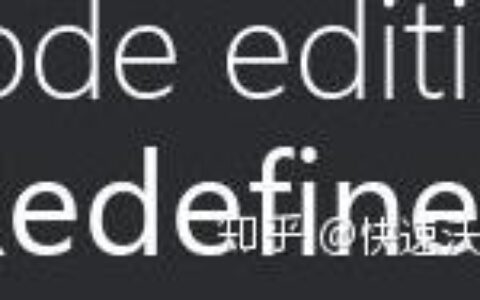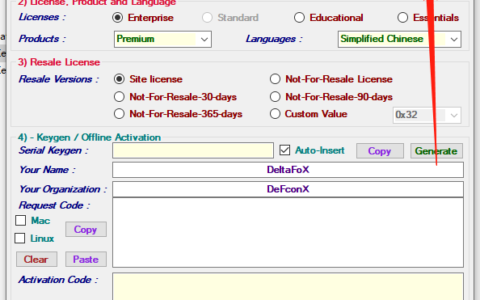Navicat Monitor最近刚刚发布了版本 3。不出所料,它包含许多卓越的新功能,以及对现有功能的大量改进。版本 2 和版本 3 之间最值得关注的改变化是增加了对 PostgreSQL 的支持,包括用于 PostgreSQL 实例的 SQL 性能分析工具。
今天的文章将讲述如何设置 Navicat Monitor 3.0 以监控你的 PostgreSQL 实例的。
你可以在“概览”画面上看到所有受监控的数据库实例。为了监控 PostgreSQL 实例,我们需要将它添加到这个画面。为此,我们只需单击画面顶部的“+ 新建实例”按钮即可。这会显示可用数据库类型的列表,包括传统和云端:
选择 PostgreSQL 以打开“新建 PostgreSQL 实例”对话框:
Navicat Monitor 可以通过安全的 SSH 隧道连接数据库服务器来发送和接收监控数据。即使远程连接被禁用或被防火墙阻止,也能让你连接你的服务器。
在“PostgreSQL 服务器”部分,输入以下信息:
- 主机名:数据库服务器的主机名或 IP 地址。
- 端口:连接数据库服务器的 TCP/IP 端口。
- 用户名:连接数据库服务器的监控用户。
- 密码:监控用户的登录密码。
- 服务器类型:服务器的类型。可以是类 Unix 系统或 Windows。
Navicat Monitor 也能收集数据库服务器的系统性能指标,如 CPU 和内存资源。如果你不提供此登录信息,你仍然可以监控你的服务器,但系统性能指标不会显示。
输入上述所有信息后,单击“新建”按钮创建新实例。
我们已经添加了 PostgreSQL 实例,现在我们准备激活它。我们需要在“配置”>“ 激活令牌密钥和许可实例”为其分配一个令牌。
若要激活实例,我们可以在“未许可的实例”列表中找到它,勾选它旁边的框,然后单击“许可”按钮将其移动到“已获许可的实例”列表中。以下是“已获许可”列表中的“PostgreSQL Test DB 1”实例:
我们现在可以接收有关我们实例在查询执行以及服务器负载、可用性、磁盘使用率、网络 I/O、表锁等方面的性能的详细统计信息。轻松跟踪服务器之间的偏差和流量,研究可能的解决方案并调整服务器设置。
查询分析器工具提供查询日志的图形表示,能更加容易解释其内容。此外,查询分析器工具使你能够监控和优化查询性能、可视化查询活动统计信息、分析 SQL 语句以及快速识别和解决费时查询。以下是新实例的查询分析器:
此时没有显示费时查询,因为数据库是新的且目前尚未使用。
感谢 Navicat Monitor 3.0,我们现在可以使用许多有用的工具来监控我们的 PostgreSQL 实例,包括强化的查询分析器和耗时查询功能。
Navicat Monitor 3.0 适用于 Windows、macOS(使用 Homebrew)和 Linux。你可以在购买前免费试用 Navicat Monitor 3.0 14 天,体验一下它的所有新功能。
- Navicat 荣获 Microsoft 金牌合作伙伴
- Navicat 16 正式支持 OceanBase 全线数据库产品
- 免费试用 Navicat 16
- Navicat 的 20年发展史
- SQL 语句中 WHERE 1=1 的作用
- SQL 中计算总行数的百分比
- 互动有礼Navicat Premium 16.3.9激活活动进行中 | 奖品为价值 819 Navicat Premium
- 假冒网站引发多重安全风险 | 官方严正声明:切勿在非官方渠道购买或下载 Navicat 软件
2024最新激活全家桶教程,稳定运行到2099年,请移步至置顶文章:https://sigusoft.com/99576.html
版权声明:本文内容由互联网用户自发贡献,该文观点仅代表作者本人。本站仅提供信息存储空间服务,不拥有所有权,不承担相关法律责任。如发现本站有涉嫌侵权/违法违规的内容, 请联系我们举报,一经查实,本站将立刻删除。 文章由激活谷谷主-小谷整理,转载请注明出处:https://sigusoft.com/189577.html